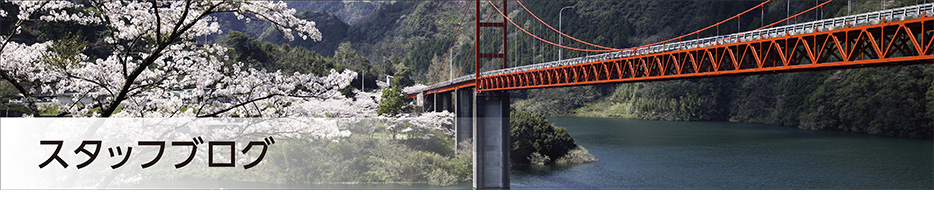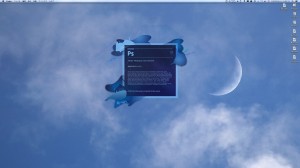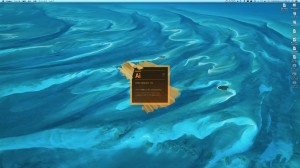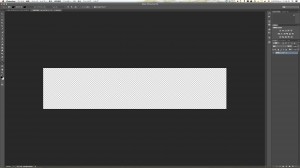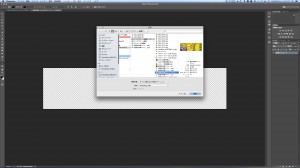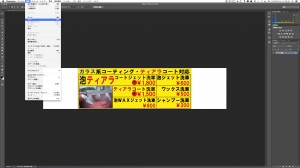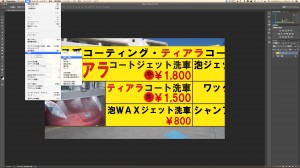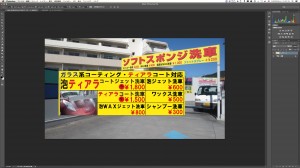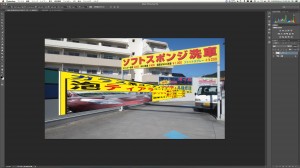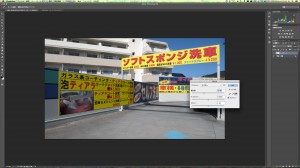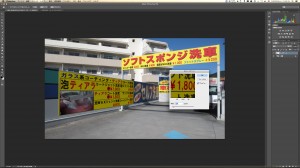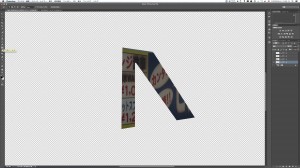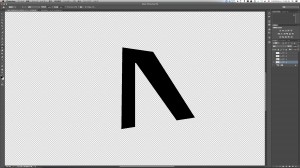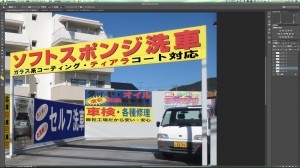11月中旬にセルフふくおんじパークの洗車機を交換します。(正式な発表はお知らせのコーナーでお知らせします。)
そこで、洗車行程の品目が変わる為、いろいろと準備が必要になります。
今回は、防火壁の洗車メニューの交換が発生します。
本来なら、会社で作業すれば良いのですが、会社のMacはスペック的に普通タイプで時間が掛かるのと色んな面でジャマが入る為、自宅で行っています。
まあ、ほとんどセルフ店の壁看板は私がデザインしてるんですが・・・でも、幾度も本社スタッフの「手直し!」が入って変更があるんですけどね・・・・
で、最終決定は当然、社長です。
今回、これら二つのアプリケーションを使って行いました。
まず、現場の写真を撮ります。(これも以前、私がデザインしたものですが・・)
ご覧の様に、かなり痛んできてますね・・途中でリフォームすれば良いんですけど数十万円ものお金が掛かりますし、洗車機自体の寿命が5年〜7年程しか持ちません。
交換する目安は、洗車機の故障頻度で修理代が掛かりはじめだすころですのでそれに合わせて壁の看板類もリフォームする訳です。
Adobe Illustrator CS6でメニュー表をデザインします。
書体を一般的なゴシックを使って文字をいれます(結構適当です・・・・)
アウトライン化して拡大したり・・・この時点で、あと3回程手直しがあると思うので適当です。
でも、これを作らずに業者さんに任せると金額も時間も掛かりますから・・・経費節減なんですよ・・・
これも、奥の看板ですね、Adobe Illustrator CS6で作ります。
次に、Adobe Photoshop CS6 Extendedを使って写して来た画像を開きます。
先ほど作ったメニュー表を貼付ける為の準備をします。
写して来た画像にはめ込んで行きます。
このままではデカ過ぎるので縮小していきます。
遠近法で角度を付けます。
自由な形にを使って微調整します。
このままでは、メニュー表が鮮明過ぎるので元の写真に合わせて行きますね。
真ん中の白い柱がメニュー表で隠れて不自然になるのを直します。
次に、ゲートの陰がありますのでこれもコピーしときます。
奥の看板も同じ様にはめ込みます。
真ん中の柱で金額が隠れるので画像を入れる事にしました。
もう一つ、ゲート看板の変更が残っていました。
出来上がりがこれです。・・・・あとは、て な お し が ・・・・
まあ、こんな感じで作っていきます。
業者さんに画像を元に現地で採寸してもらって見積もり・・・・
OK!が出れば業者さんに来てもらって原稿を渡してこれで作って設置してもらって終わりです。
今回は、看板画像の作成でした。